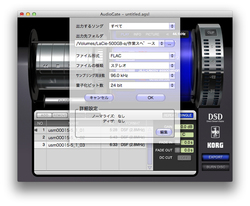[連載]高橋敦のオーディオ絶対領域
【第10回】DSD、当面どうする? − LPCM/FLAC変換で楽しむ“コツ”を伝授
【次善策:その2】DSD→FLAC変換 − 変換ソフト「AudioGate」を使いこなせ
DSDファイルをリニアPCM変換して当面楽しむためのもうひとつのパターンは、オーディオ形式変換ソフトを使ってFLAC等に変換する方法だ。形式やスペックを適切に設定すれば、普段使っている音楽ライブラリソフトで管理できるし、スマートフォンに転送することだってできる。使い勝手の良いやり方である。もちろん元のDSDファイルをちゃんと保管しておくことは忘れずに!
このときに活躍してくれるソフトは「AudioGate」だ。DSD録音機器を展開するコルグが自社製品バンドル用に開発したものだが、現在はありがたいことに無償公開されている。ただし変換実行には自動ツイート機能を有効にしなければならないので、Twitterのアカウントが必要だ。
http://www.korguser.net/audiogate/jp/
変換手順自体はごく普通。DSDファイルをソフトにドラッグ&ドロップして「EXPORT」ボタンをクリック。変換後の「ファイル形式」「サンプリング周波数」「量子化ビット数」を選択して変換開始すればOKだ。
しかしここに実は重要ポイントがある。それは「サンプリング周波数」の選択だ。
■“88.2kHz”がDSDファイルを変換するときのカギ
DSDからFLACやAppleロスレスに変換する場合、AudioGateでは44.1kHz〜192kHzからサンプリング周波数を選択できる。ここは普通に考えれば、ハイレゾ配信で一般的な96kHzを選びたくなるところだ。あるいはiPhoneに転送するならそれに転送できるスペックの上限、48kHzか。それが正解、そんなふうに考えていた時期が僕にもありました。
しかしそれは正解ではなかった。ここで、先ほど掲載したAudirvana PlusでのDSDリアルタイム変換再生中の画面の一部を拡大してみる。注目してほしいのは右下あたりだ。
Audirvana Plus・DAC間の伝送は88.2kHz/24bitで行われていることを確認できる。Audirvana PlusはDSDをリニアPCM 88.2kHz/24bitに変換して再生、DACに送り出しているのだ。それがベストであると開発者が判断しているのである。
次ページ“88.2kHz”がDSDファイル再生に使われる理由とは?